Как изменить свое имя в Fortnite с помощью любого устройства
Разное / / July 29, 2023
Fortnite — одна из самых популярных игр жанра «королевская битва», в которой миллионы игроков взаимодействуют друг с другом. Лучший способ распознать этих игроков — по их именам пользователей. Если вы хотите изменить свое имя в Fortnite на что-то уникальное, у нас есть решение.

В этом руководстве мы рассмотрим, как изменить отображаемое имя Fortnite с помощью любого устройства. Однако вы можете изменить свое имя пользователя Epic Game только один раз в 14 дней. Кроме того, изменение имени отразится на всех платформах, кроме таких консолей, как Xbox и PS4 (подробнее об этом в следующих разделах). Итак, выбирайте свое имя с умом и следите за тем, чтобы избежать опечаток. С этим покончено, давайте начнем.
Также читайте: Крутые обои Fortnite для ПК
Изменить имя пользователя Fortnite в Epic Game Store с помощью ПК
Чтобы изменить имя Fortnite на вашем ПК, вам нужно изменить имя своей учетной записи Epic Games, поскольку Fortnite устанавливает имя пользователя на основе вашего имени пользователя Epic Game Store. Вот шаги:
Шаг 1: Откройте программу запуска Epic Games в любом веб-браузере по приведенной ниже ссылке и войдите в свою учетную запись.
Посетите Epic Game Store
Шаг 2: Щелкните имя своей учетной записи в правом верхнем углу и выберите «Учетная запись».
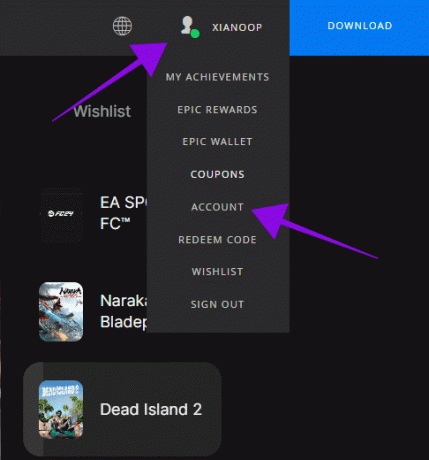
Шаг 3: Выберите «Настройки учетной записи».
Шаг 4: Нажмите кнопку редактирования рядом с отображаемым именем.

Шаг 5: Добавьте новое отображаемое имя и включите «Я понимаю, что не могу снова изменить свое отображаемое имя в течение 2 недель после этого изменения».
Шаг 6: После добавления имени выберите Подтвердить, чтобы внести изменения.
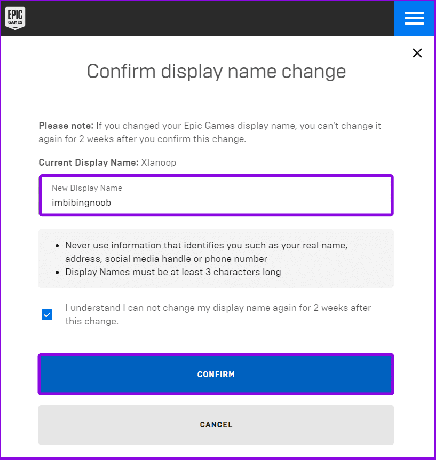
Читайте также: Лучшие игровые ноутбуки с дисплеем 360 Гц
Как изменить имя пользователя Fortnite на Android и iPhone
Пользователи также могут изменить свое имя в Fortnite со своих мобильных устройств, используя веб-сайт Epic Game Store. Вот шаги:
Шаг 1: Откройте веб-страницу Epic Games по ссылке ниже и войдите в свою учетную запись.
Посетите Epic Game Store
Шаг 2: Коснитесь строки меню в правом верхнем углу и выберите имя своей учетной записи.


Шаг 3: Выберите «Учетная запись» и коснитесь значка редактирования рядом с отображаемым именем.
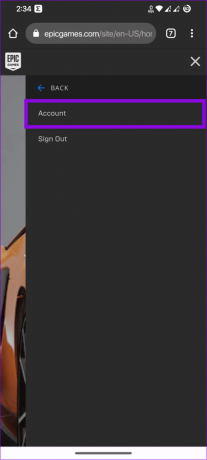

Шаг 4: Измените имя пользователя Fortnite и установите флажок «Я понимаю, что не могу снова изменить свое отображаемое имя в течение 2 недель после этого изменения».
Шаг 5: Если вы уверены в изменениях, нажмите «Подтвердить».
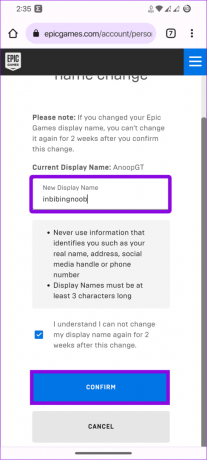
Как изменить свое имя в Fortnite на Nintendo Switch
Чтобы изменить отображаемое имя в Fortnite на Нинтендо Переключатель, посетите веб-сайт Epic Games и выполните указанные выше действия в зависимости от вашего устройства. В отличие от других консолей, Fortnite в Switch использует учетную запись Epic Games для установки имени пользователя.
Однако, если вы используете Xbox или PS4, перейдите к следующему разделу.
Изменить имя пользователя в Fortnite на Xbox
Если вы использовали ту же учетную запись, созданную на ПК или мобильном телефоне, чтобы играть в Fortnite на таких консолях, как Xbox, вы можете изменить псевдоним в Fortnite в Epic Game Store. Однако, если вы создали свою учетную запись Fortnite из Xbox, вам необходимо изменить свой тег игрока Fortnite из своего профиля Xbox. Для этого выполните следующие шаги.
Что нужно знать перед сменой тега игрока Xbox
- Ваш новый тег игрока может содержать не более 12 символов, включая пробелы.
- Оно не должно начинаться с цифры.
- Если вы столкнулись с сообщением «Это имя недоступно. Попробуйте другой», найдите новый и проверьте еще раз.
- Если вы впервые меняете тег игрока, это будет бесплатно для вашего идентификатора. После этого вам нужно заплатить, чтобы изменить свой тег игрока.
С этим покончено, давайте начнем с шагов.
Как изменить имя Fortnite на Xbox
Шаг 1: Перейдите на веб-страницу Xbox Gamertag, используя приведенную ниже ссылку, и войдите в свою учетную запись.
Посетите веб-страницу тега игрока Xbox
Шаг 2: Введите новое имя и нажмите «Проверить доступность».
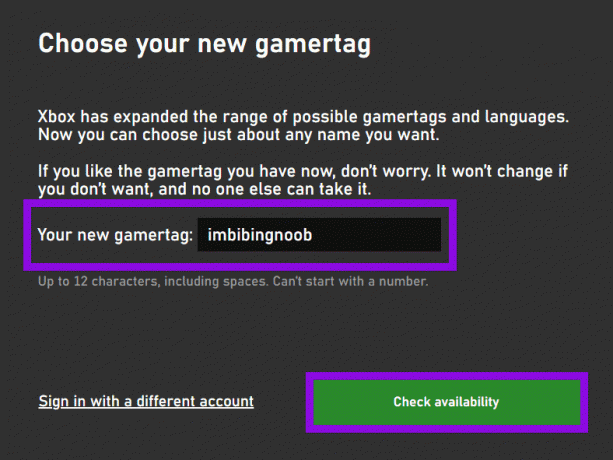
Шаг 3: Нажмите «Изменить тег игрока».

Шаг 4: Выберите «Изменить тег игрока» для подтверждения.

Вот и все! Это обновит ваш текущий тег игрока.
Примечание: Как и в Xbox, вам нужно изменить свое имя PSN, чтобы изменить имя Fortnite на PS4 или PS5. Посетите официальный сайт PlayStation Network и измените его оттуда. Вы должны помнить, что это также изменит ваше отображаемое имя для всех других игр, в которых вы используете PlayStation Network.
Часто задаваемые вопросы об изменении имени пользователя Fortnite
Вы можете бесплатно изменить свое имя пользователя в Fortnite в мобильной версии и версии для ПК через Epic Games. Однако вам нужно платить ~ 10 долларов каждый раз, когда вы меняете свое имя пользователя Fortnite на Xbox или PlayStation после первого раза.
Хотя у вас может быть несколько учетных записей Fortnite, вы не можете делиться, продавать или покупать учетные записи Fortnite с другими пользователями. Если вас поймают, вас могут забанить в игре.
Нет, изменение вашего имени пользователя Epic Games не приведет к удалению ваших игровых данных. Изменение вашего имени пользователя Epic Games изменяет только ваше отображаемое имя и не влияет на ваш прогресс, статистику или любые другие игровые данные, связанные с вашей учетной записью. Все ваши игровые данные, включая ваш прогресс, предметы и достижения, останутся нетронутыми и не затронуты изменением имени пользователя.
Если вы играете в Fortnite только на Xbox, PS или Switch, вы можете не создавать учетную запись в Epic Games. Однако, если вы также играете в Fortnite на своем ПК, Mac или мобильном телефоне, лучше перейти на полную учетную запись Epic Games, поскольку она сохраняет ваш прогресс на разных устройствах.
Покажи себя в Fortnite
Мы надеемся, что с помощью этого руководства вы сможете без проблем изменить свое имя в Fortnite. Помните, что имя пользователя действует как отображаемое имя в Fortnite и играет огромную роль в том, чтобы другие игроки узнали вашего персонажа. Таким образом, убедитесь, чтобы получить лучший.
Последнее обновление: 19 июля 2023 г.
Вышеупомянутая статья может содержать партнерские ссылки, которые помогают поддерживать Guiding Tech. Однако это не влияет на нашу редакционную честность. Содержание остается беспристрастным и аутентичным.

Написано
Anoop — автор контента с опытом работы более 3 лет. В GT он рассказывает об Android, Windows, а также об экосистеме Apple. Его работы публиковались во многих изданиях, включая iGeeksBlog, TechPP и 91 mobiles. Когда он не пишет, его можно увидеть в Твиттере, где он делится последними новостями о технологиях, науке и многом другом.



